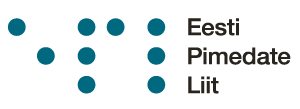Kuidas kirjutada hea pildikirjeldus?
Foto kirjelduse koostamisel tuleb endale esitada järgmised küsimused:
-
-
-
- Millises stiilis või tehnikas foto on? Värviline, mustvalge, seepias? (Näiteks: Värviline portreefoto)
-
-
- MIS ON PILDIL? Näiteks: Värviline otsevaates portreefoto valge pluusi ja musta vestiga noormehest.
- Mis fotol toimub? Näiteks: Värviline otsevaates portreefoto valge pluusi ja musta vestiga noormehest, kes hoiab käes reporteri mikrofoni.
- Kus foto on tehtud? Näiteks: Värviline otsevaates portreefoto valge pluusi ja musta vestiga noormehest, kes hoiab käes reporteri mikrofoni. Taustal on näha Tallinna Vabaduse väljakut ning foto servast paistab Vabadussõja võidusammas.
- Liigu kirjeldades alati üldistest ja suurtest olulistest detailidest väiksematele. Näiteks: Värviline otsevaates portreefoto valge pluusi ja musta vestiga noormehest, kes hoiab käes reporteri mikrofoni. Taustal on näha Tallinna Vabaduse väljakut ning foto servast paistab Vabadussõja võidusammas. Taevas on märgata ähvardavaid sünkjassiniseid vihmapilvi.
Iga foto on aga eriline, sestap siin veel mõned näpunäited kirjelduse kirjutamiseks:
- Püüa suunad täpselt määrata Näiteks: Vasakust ülemisest nurgast suunaga alla paremale.
- Kasuta tavakeele sõnu ja väljendeid, siis võid olla kindel, et kõik sinu kirjeldusest aru saavad.
- Värvid – üldine tonaalsus ja detailide värvid tuleb kirjelduses nimetada.
Kokkuvõttes ei pea kirjeldus olema liiga pikk, sageli piisab paarist kolmest hästi valitud lausest.
Kuidas fotole kirjeldust lisada?
Erinevad sotsiaalmeediaplatvormid pakuvad võimalust fotosid kirjeldada nii, et kirjeldust kõik kasutajad ei näe, see loetakse ette vaid neile, kes ekraanilugejat kasutavad. Seda võimalust on hea kasutada, kuna paljud platvormid piiravad postituse tekstilist sisu tähemärkide arvuga, mida ei soovita ehk kirjeldustele kulutada. Samas võib lisada foto kirjelduse teksti alati oma postituse teksti lõppu nii, et kõik kasutajad seda näeksid.
Facebooki fotole kirjelduse lisamine
Kuna Facebook postituse tekstilist pikkust eriti ei piira, on kõige lihtsam lisada foto kirjeldus kas postituse teksti lõppu, või iga foto nn. Fotoallkirja ossa. Lisaks pakub Facebook võimalust lisada fotole ka alternatiivtekst, mis on nägemispuudega kasutajale ekraanilugeja poolt foto kohapeal ette loetav tekst. Seda teksti tavaolukorras aga nägijast kasutaja ei näe.
Kuidas lisada alternatiivteksti Facebooki fotodele?
Arvutist fotot üles laadides
- Vali uus foto või videopostitus
- Vali oma arvutist foto või fotod.
- Iga üles laetud foto juures vajuta “Edit Photo / Muuda Fotot” ning vali seejärel “Alt text / Alternatiivtekst”
- Facebook kuvab automaatselt loodud pildikirjelduse, mida saab redigeerida.
- Vajuta salvesta.
Selleks, et kirjeldada oma fotot, mis juba on üles laetud:
- Ava foto, mille kirjeldust soovid muuta
- Foto alumises paremas nurgas leidub valikute nupp “Options”. Vajuta sellele ning vali valik “Change alt text / muuda alternatiivset teksti)
- Facebook kuvab praeguse pildikirjelduse ning lubab seda muuta.
Nutiseadmest fotot üles laadides
- Leia postitus, mille kirjeldust soovid muuta ning puuduta fotot nii, et see oleks nähtaval täisekraanil.
- Puuduta ekraani ülemises paremas nurgas olevat lisavalikute nuppu
- Puuduta valikut “Edit Alt Text”
- Facebook kuvab praeguse foto kirjelduse ning lubab seda muuta.
Maailma üks populaarsemaid sotsiaalvõrgustikke Instagram on vaid fotode ning videote päralt. Kahjuks jääb enamik nägemispuudega inimestest sellest kõrvale, kuna sageli ei ole fotode sisu kirjeldatud. Seda aga ei ole keeruline teha, fotosid saab kirjeldada mugavalt otse Instagrami mobiiliäpis.
Et lisada kirjeldust uuele Instagrami postitusele:
- Lae üles foto ning lisa sellele filtrid ja soovitud tekst
- Postituse loomise ekraanil, puuduta“Advanced options”
- Avanenud loetelust vali “Alt text”
- Nüüd saad sisestada fotole kirjelduse.
Selleks, et kirjeldada juba avalikustatud fotot:
- Ava oma postitus ning puuduta ekraani ülemises paremas nurgas olevat lisavalikute nuppu
- Puuduta valikut “Edit” ja seejärel “alt Text”
- Nüüd saad muuta foto kirjeldust.
Fotosid saab kirjeldada ka Twitteris.
Selleks, et Twitteris pildikirjeldusi luua, tuleb see funktsioon esmalt sisse lülitada.
- Puuduta oma profiilipilti et avada “Settings”
- Vali “Settings and Privacy”
- Pealkirja “General” juures, vali “Accessibility”
- Avanenud valikute seast lülita sisse “compose image descriptions” valik
Et postitatavale Twitteri fotole kirjeldust lisada:
- Loo Twitteri postitus nagu tavaliselt ning lisa sellele foto.
- Foto lisamise järel on foto peal kiri “Add description.”
- Seda valikut puudutades ongi võimalik foto kirjeldus sisestada.
Koduleht
Ühtset juhist kodulehel fotode kirjeldamiseks ei ole, kuna erinevaid haldussüsteeme on väga palju.
Enamikel juhtudel on foto kirjelduse (alt text) väli nähtaval fotot lehele laadides või selle andmeid muutes.